Crea ed esegui una build in un pool privato
Questa pagina spiega come creare un pool privato Cloud Build connesso alla reteproducer di servizii ed eseguire una build nel pool privato.
La rete del producer di servizi è la rete che ospita il pool privato. Per impostazione predefinita, un pool privato è configurato per utilizzare la rete del producer di servizi, che fornisce un ambiente di build con:
- Tipi di macchina configurabili
- Dimensioni del disco configurabili
- Accesso alle risorse di internet pubblico, ad esempio le risorse in un repository o un registro
Per seguire le indicazioni dettagliate per questa attività direttamente nell'editor di Cloud Shell, fai clic su Procedura guidata:
Prima di iniziare
- Sign in to your Google Cloud account. If you're new to Google Cloud, create an account to evaluate how our products perform in real-world scenarios. New customers also get $300 in free credits to run, test, and deploy workloads.
-
In the Google Cloud console, on the project selector page, select or create a Google Cloud project.
Roles required to select or create a project
- Select a project: Selecting a project doesn't require a specific IAM role—you can select any project that you've been granted a role on.
-
Create a project: To create a project, you need the Project Creator
(
roles/resourcemanager.projectCreator), which contains theresourcemanager.projects.createpermission. Learn how to grant roles.
-
Verify that billing is enabled for your Google Cloud project.
-
Enable the Cloud Build API.
Roles required to enable APIs
To enable APIs, you need the Service Usage Admin IAM role (
roles/serviceusage.serviceUsageAdmin), which contains theserviceusage.services.enablepermission. Learn how to grant roles. -
Install the Google Cloud CLI.
-
Se utilizzi un provider di identità (IdP) esterno, devi prima accedere a gcloud CLI con la tua identità federata.
-
Per inizializzare gcloud CLI, esegui questo comando:
gcloud init -
In the Google Cloud console, on the project selector page, select or create a Google Cloud project.
Roles required to select or create a project
- Select a project: Selecting a project doesn't require a specific IAM role—you can select any project that you've been granted a role on.
-
Create a project: To create a project, you need the Project Creator
(
roles/resourcemanager.projectCreator), which contains theresourcemanager.projects.createpermission. Learn how to grant roles.
-
Verify that billing is enabled for your Google Cloud project.
-
Enable the Cloud Build API.
Roles required to enable APIs
To enable APIs, you need the Service Usage Admin IAM role (
roles/serviceusage.serviceUsageAdmin), which contains theserviceusage.services.enablepermission. Learn how to grant roles. -
Install the Google Cloud CLI.
-
Se utilizzi un provider di identità (IdP) esterno, devi prima accedere a gcloud CLI con la tua identità federata.
-
Per inizializzare gcloud CLI, esegui questo comando:
gcloud init Nella console Google Cloud , apri la scheda Pool di worker di Cloud Build:
Fai clic su
Crea .Nel riquadro Crea pool privato, inserisci le seguenti impostazioni:
Nel campo
Nome , inseriscimy-first-privatepool.Nel campo
Regione , selezionaus-central1.Nel campo
Tipo di macchina , selezionae2-standard-2.Nel campo
Dimensione disco disponibile , inserisci800.Lascia il campo
Numero progetto di rete vuoto.Lascia il campo
Rete vuoto.Assicurati che l'opzione
Assegna IP esterni sia selezionata.
Apri una finestra del terminale.
Crea una nuova directory denominata
quickstart-private-poole accedi alla directory:mkdir quickstart-private-pool cd quickstart-private-poolCrea un file denominato
cloudbuild.yamlcon i seguenti contenuti:steps: - name: "bash" script: echo "I am running in a private pool!" options: pool: name: "projects/$PROJECT_ID/locations/us-central1/workerPools/my-first-privatepool"Avvia la build utilizzando il file di configurazione della build:
gcloud builds submitApri la pagina Cronologia build nella console Google Cloud .
Nella casella a discesa
Viene visualizzata la build che hai eseguito nel pool privato.Area geografica , seleziona us-central1.Fai clic sulla build per visualizzare i dettagli, ad esempio il riepilogo e gli artefatti.
Apri la pagina Pool di worker nella console Google Cloud :
Nella riga corrispondente al tuo pool privato, fai clic sull'icona del cestino.
Nella finestra popup Eliminare il pool privato?, fai clic su Elimina.
- Scopri come creare una connessione di peering VPC privata.
- Scopri di più sui pool privati.
Crea un pool privato
Fai clic su
Potrebbe essere necessario un po' di tempo per la creazione del pool privato. Dopo la creazione, il pool privato viene elencato nella scheda Pool di worker.

Esegui una build in un pool privato
Al termine della build, visualizzerai un output simile al seguente:
I am running in a private pool!
PUSH
DONE
------------------------------------------------------------------------------------------------------------------------------------ ------------------------------------------------------------------------
ID CREATE_TIME DURATION SOURCE IMAGES STATUS
5df45735-6414-40b7-9e10-e6d2023c8cea 2020-08-31T13:16:18+00:00 10S gs://private-pool-test_cloudbuild/source/1598879777.206444- 58901ecbd14e431f8cdacc85d5dd0fc3.tgz - SUCCESS
Visualizza i dettagli della build
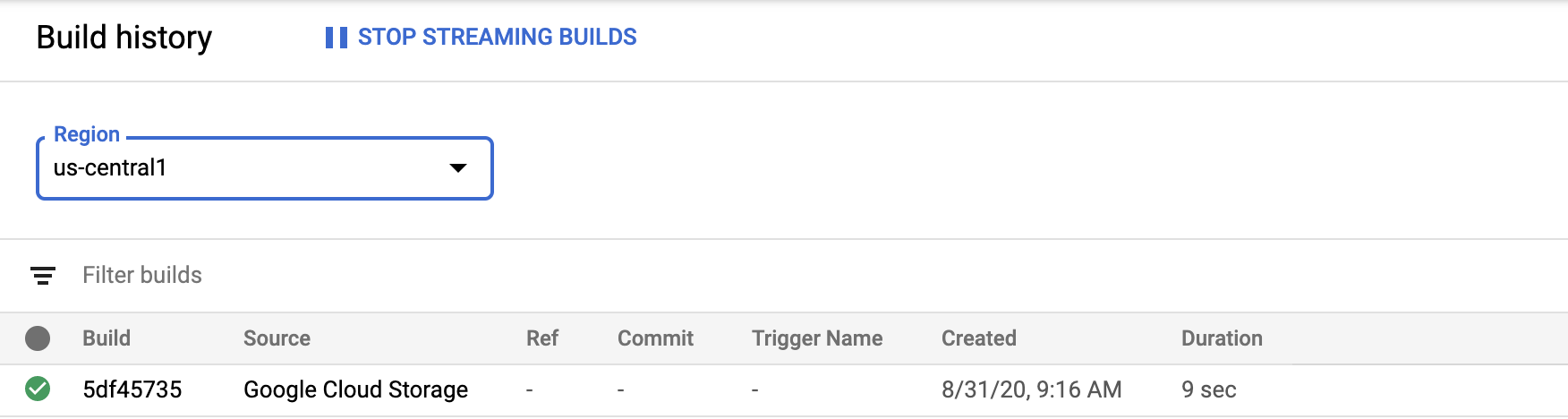
Esegui la pulizia
Per evitare che al tuo account Google Cloud vengano addebitati costi relativi alle risorse utilizzate in questa pagina, segui questi passaggi.
Il pool privato che hai creato nell'ambito di questa guida rapida è ora eliminato. Potresti dover aggiornare la schermata per eliminare il pool privato dalla pagina Pool di worker.


